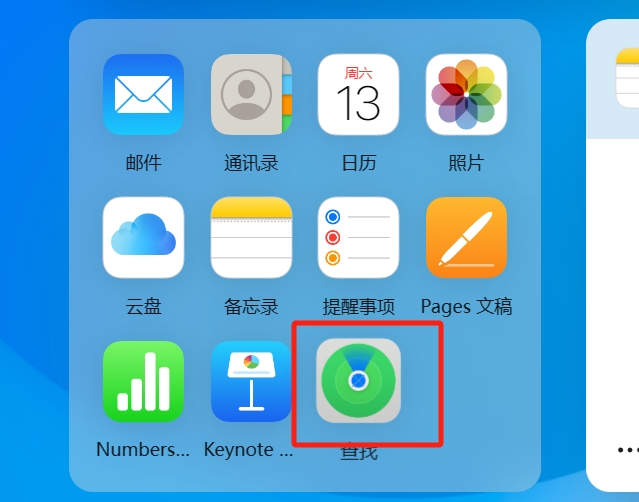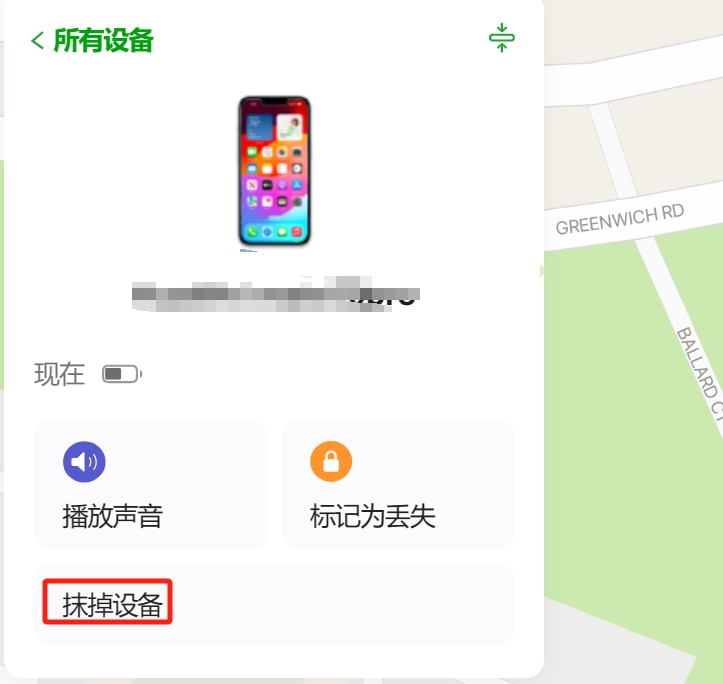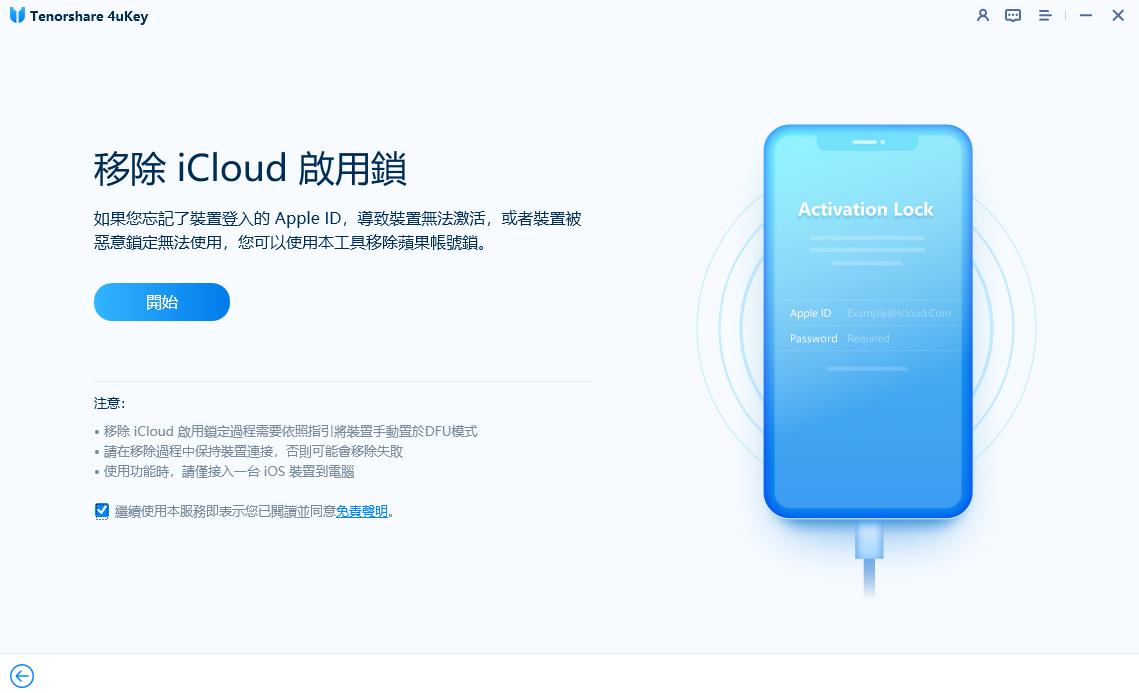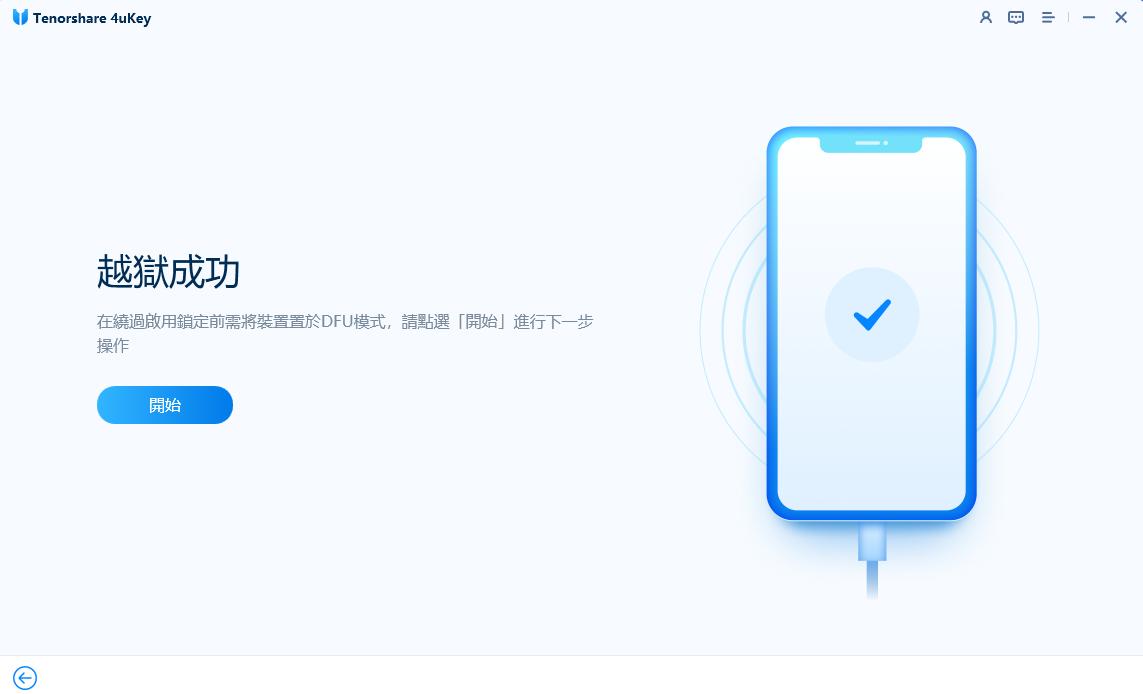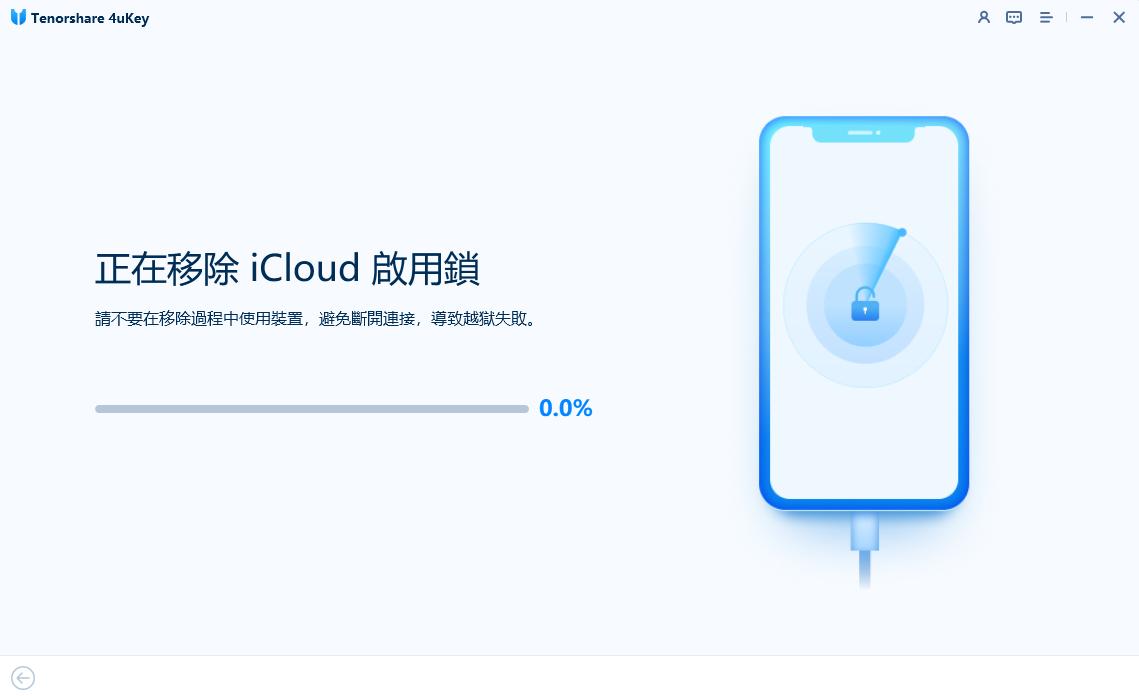iPhone/iPad啟用鎖定解除有哪些方法?4大招快速教學!
相信大家會遇到這樣一個煩惱:忘記了Apple ID密碼,導致iPhone 被鎖定,或者出現“遗失的iPhone”、“iPhone已遗失并清除”,沒法將啟用鎖定解除。別擔心,這裡會提供給你完整指南,4種啟用鎖定解除的教學方法幫助你輕鬆解決iPhone/iPad被鎖定無法使用的問題。
一、啟用鎖定是什麼?
"啟用鎖定"是一種安全機制,是蘋果官方設計的用於保護ios設備和個人資訊。
如果裝置遺失或被盜,啟用鎖定功能可防止未經授權的訪問,保護裝置上的敏感資料。
若你購買的二手iPhone上尚未退出Apple ID帳號和密碼,或長時間未使用iOS裝置導致Apple ID密碼忘記,啟用鎖定功能可以作為一種額外的安全措施來保護裝置。
但同時,啟用鎖定也會對用戶體驗產生影響,你可能會因為設備被鎖,密碼忘記而無法繼續正常使用,需要通過啟用鎖定解除來防止iPhone變成擺設用品,下面就來看看iPhone啟用鎖定解除都有哪些方法吧!
二、iPhone/iPad啟用鎖定解除的4種方法
方法1:在裝置上移除(需要Apple ID 密碼)
此方法為最簡單的基本解鎖方式,只需通過輸入帳號和密碼即可。
- 若你的設備版本為iOS 15.2以下的,你需要根據界面指示輸入Apple ID帳號和密碼進行解鎖。
- 若你的設備版本為iOS 15.2 及以上,可以根據螢幕下方指示輸入兩次 iPhone螢幕密碼,此方法能確保裝置的Apple ID 賬戶正確注銷,實現解除啟用鎖定。
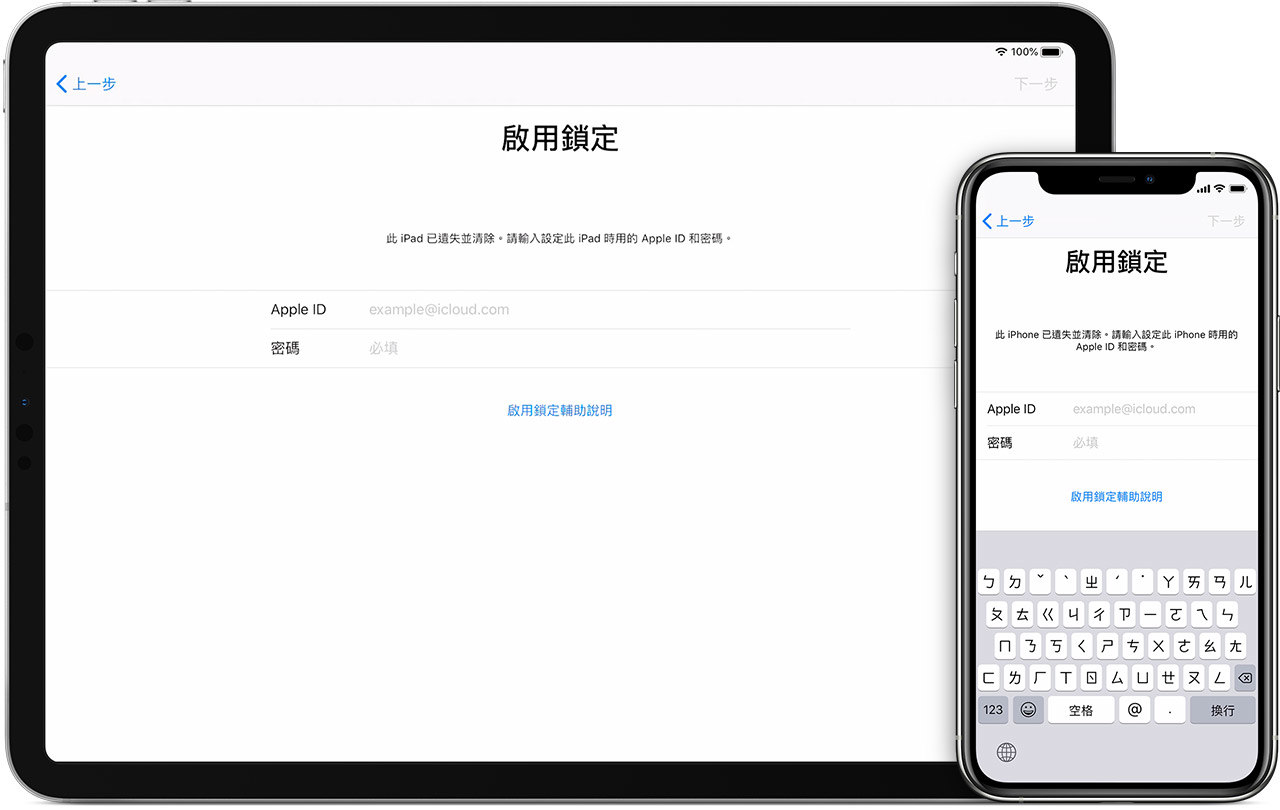
方法2:透過iCloud遠程移除啟用鎖定(需要Apple id 密碼)
這是透過登入iCloud.com 遠程移除啟用鎖定的方式,需要提供正確的 Apple ID 帳號和密碼。
操作步驟:
- 登錄 iCloud.com。
- 使用你的 Apple ID 帳號和密碼進行登錄。
- 在主頁面中,點擊「尋找 iPhone」。

- 選擇你的裝置,點擊「所有設備」。
- 選擇需要解鎖的裝置,點擊「抹掉設備」。

小提示:這種方法需要提供正確的 Apple ID 帳號和密碼,且成功率相對較低,耗時也比較長,可能需要一定時間完成。
方法3:iCloud DNS繞道(無需Apple ID 密碼)
iCloud DNS繞道是透過Wi-Fi設定進行手動操作,改變iPhone向Apple伺服器傳送到iCloud DNS伺服器的請求路徑,從而使得被鎖定的iPhone得以重新使用。此方法無需提供 Apple ID 密碼的解鎖方式,但請注意其成功率相對較低,且適用於較舊版本的裝置。
操作步驟:
步驟一:插入SIM卡,選擇國家和語言,點擊Wi-Fi。
步驟二:選擇你當前連接的Wi-Fi網絡,點擊右側的「i」圖標。
步驟三:滑動到底部,點擊「配置DNS」。
步驟四:選擇手動,點擊「加入伺服器」,添加新的 DNS 伺服器:
- 美國: 104.154.51.7
- 歐洲: 104.155.28.90
- 亞洲: 104.155.220.58
- 世界上其他地方: 78.100.17.60
步驟五:點擊「儲存」,返回Wi-Fi設置,連接Wi-Fi。
步驟六:重啟設備,設備會回到原廠模式,只需要點擊「返回」既可。
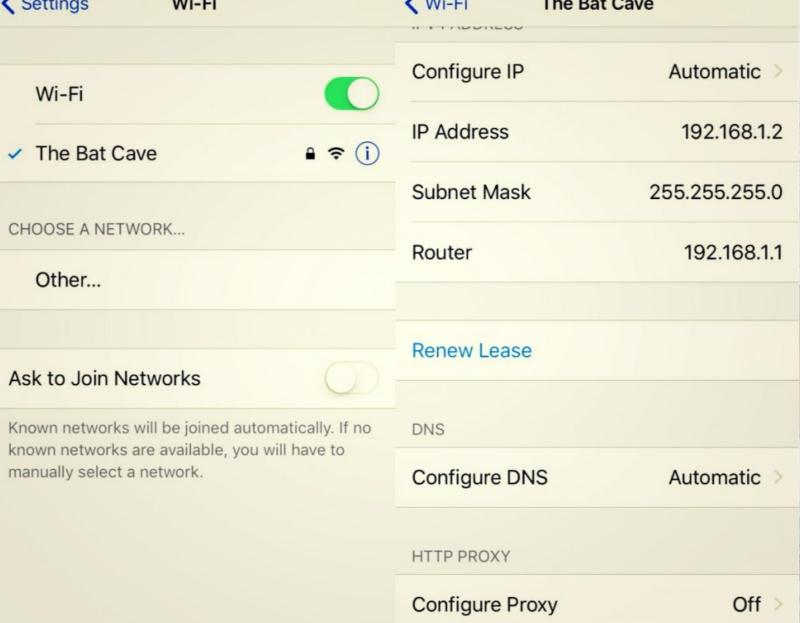
小提示:由於成功率較低,建議使用其他方法,特別是對於更新版本的iOS裝置。
方法4:使用Tenorshare 4uKey專業軟體工具(無需Apple ID 密碼)
Tenorshare 4uKey 是一款強大而專業的工具,專為解除iPhone和iPad的啟用鎖定、iOS 裝置各種忘記密碼鎖定問題而設計。與其他方法不同,4uKey無需Apple ID密碼,提供簡單、快速的解鎖過程,無論你是因忘記密碼、購買二手設備或其他原因導致啟用鎖定,都能輕鬆解除。
Tenorshare 4uKey的卓越性能和優越性使其成為解除iPhone和iPad啟用鎖定的最佳選擇,體驗4uKey,立即解除你的設備鎖定,重新獲得使用自由,來看看它具體都有哪些功能吧~
Tenorshare 4uKey的亮點功能:
- 無需密碼解鎖:僅需簡單的步驟,即可快速而安全地解除 iPhone/iPad 的啟用鎖定,無需輸入繁複的Apple ID密碼。
- 移除Apple ID:輕鬆移除Apple ID的功能,更容易管理你的iOS設備,登出Apple ID 無需密碼還可以選擇保留數據。
- 移除螢幕鎖定:操作簡單,無需麻煩的Apple ID密碼,輕鬆重新啟用iPhone/iPad/iPod Touch,快速破解iPhone 密碼 。
- 廣泛支援:支援所有 iOS 裝置和系統,包含最新的iPhone 16和iOS 18 。
iPhone/iPad 啟用鎖定解除操作步驟:
下載安裝Tenorshare 4uKey,打開軟體點擊【移除 iCloud 啟用鎖】,然後將你的iOS 裝置和電腦用數據線連接。

點擊介面“開始“按鈕,接著軟體會提示需要進入恢復模式,請確認並等待進入恢復模式

啟用鎖定解除,需要手機進行越獄,在4ukey上進行確認,軟體會快速進行越獄並提示你成功越獄。

越獄成功後,點擊開始移除iCloud 啟用鎖,很快,軟體介面會顯示移除完成,此時iPhone/iPad 啟用鎖定就成功解除了。

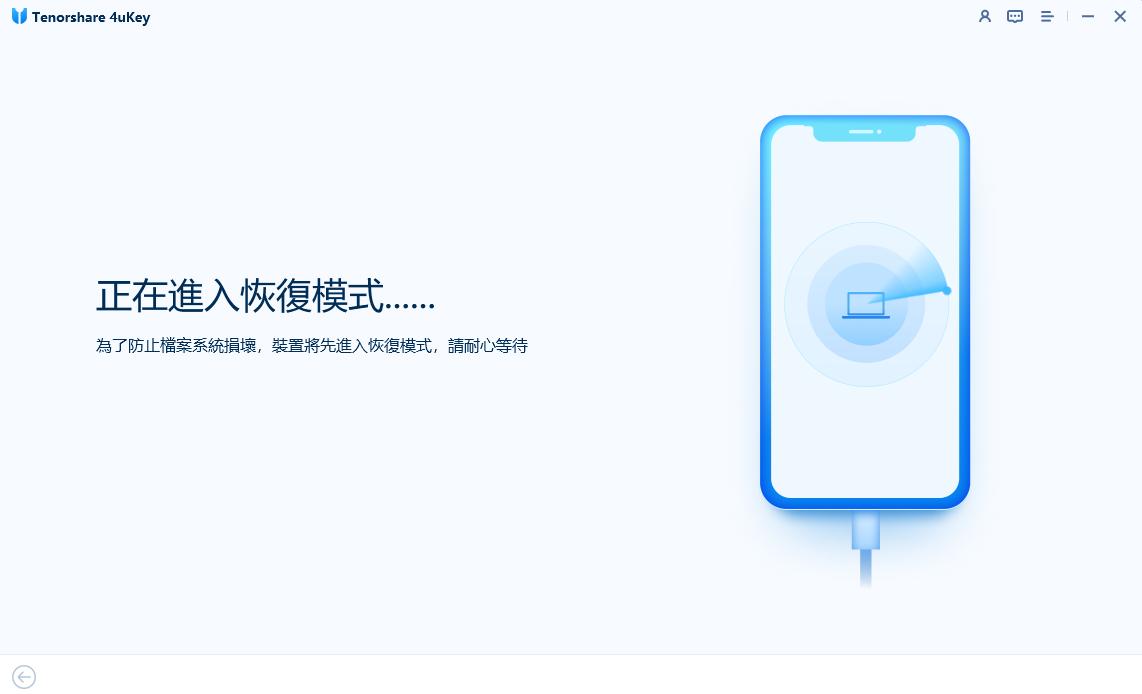
三、總結
本文提供四種iPhone/iPad 啟用鎖定解除的方法,在眾多解除iPhone啟用鎖定的方法中, Tenorshare 4uKey專業軟體脫穎而出,無需Apple ID密碼,操作簡便,迅速有效解除啟用鎖定,重新獲得iPhone完整使用權。
如果你在有Apple ID密碼的前提下,推薦你使用裝置移除的方法,但若忘記密碼,Tenorshare 4uKey將是你解除iPhone啟用鎖定的最佳選擇,快速且安全的解鎖過程,幫助你重新啟動iOS設備。
四、啟用鎖定解除常見問題
-問題1:Apple watch啟用鎖定怎麼解除?
若你需要解除Apple Watch的啟用鎖定,參考指示進行操作,你可以透過Apple Watch應用或使用手機的Watch應用,在"我的手錶"部分找到"啟用鎖定"選項,然後按照步驟完成解除流程。
-問題2:還有沒有其他iPhone啟用鎖定破解免費方法?
蘋果啟用鎖定系統比較複雜,想要iPhone啟用鎖定破解免費方法,除了上述方法,還有種途徑是尋找Apple官方客服支援
但前提是你有iOS設備的所有權證明,根據蘋果客服指示提供相關材料,該方法總體上比較耗時。相對而言,我們更推薦使用 Tenorshare 4uKey,可以提供快速、有效的解鎖方案,無需Apple ID密碼,即可快速解除iPhone啟用鎖定。